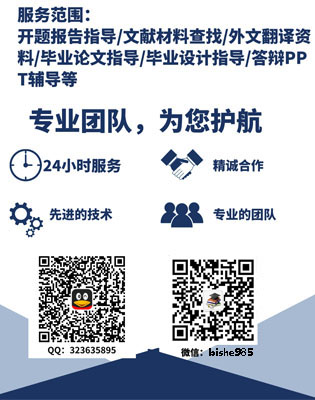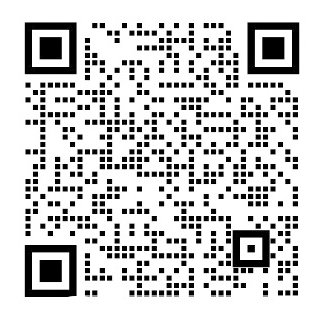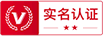光谷生物产业基地人才公寓K区1号楼土建工程施工招标文件编制毕业论文
2021-04-04 23:54:10
摘 要
本工作报告是以编制光谷生物产业基地人才公寓K区1#楼的土建工程施工招标文件的毕业设计内容为主要对象,阐述编制招标文件的步骤、方法、特点、遇到的问题以及解决方案等。本招标文件中采用的评标方法和审查方式,分别为综合评估和资格后审,其特点在于结合《建设工程工程量清单计价规范》(GB50500-2013),采用工程量清单计价方法。
在编制本招标文件的过程中,需要查阅相关文献资料,熟悉国家有关法律法规和行业规范,编制时要严格参照招标文件的规范和格式,并以设计图纸为依据,以项目所在地的建筑环境、工程地质条件为参考。
本次毕业设计中,最核心的工作就是用广联达BIM土建计量平台GTJ2018建立建筑模型,汇总计算出整栋公寓楼的钢筋工程量和土建工程量,生成工程量清单,再将工程量清单导入广联达云计价平台GCCP5.0套定额,得到一份完整的工程量清单和招标控制价。在老师的指导下,最终严格按照任务书的要求,在规定时间内完成了本招标文件的编制。
关键词:评标办法;招标控制价;工程量清单;招标文件;GCCP5.0;GTJ2018
Abstract
This work report is based on the graduation design content of the civil engineering construction bidding documents for the No.1 building of the K-zone of Optical Valley Bio-industry Base, which includes the working steps, methods, characteristics, problems encountered and solutions are provided, etc. This invitation for Bidding Documents adopts comprehensive evaluation method and post-qualification examination, which has combined with the “Code for Pricing of Construction Engineering Quantity List” (GB50500-2013) and has adopted the method of pricing of engineering quantity list.
In the process of compiling this bidding document, it is necessary to consult relevant literature and materials, and have an intimate knowledge of the state's laws, regulations and industry standards. The preparation shall strictly refer to the specifications and format of the bidding documents, and base on the design drawings, with reference to the environment and geological conditions of the project site.
In this graduation project, the core work is to build a building model with Guanglianda BIM civil construction measurement platform GTJ2018, calculate the amount of steel works and civil engineering works of the entire apartment building and generate a list of engineering quantities, and then import the bill of quantities into Guanglianda Cloud Pricing Platform GCCP5.0 and set quota of quantities list, finally obtain a complete list of engineering quantities and manipulated bidding price. With the guidance of the teacher, finally the bidding documents were completed within the prescribed time in strict accordance with the requirements of the task book.
Keywords : evaluation methods; manipulated bidding price; bill of quantities; invitation for Bidding Documents; GTJ2018; GCCP5.0
目 录
第1章 工程概况 1
第2章 清单和招标控制价的编制步骤、方法 2
2.1 软件建模及生成工程量清单 2
2.1.1 GTJ2018建模前期工作 2
2.1.2 绘制轴网和柱 2
2.1.3 绘制梁 2
2.1.4 绘制板 3
2.1.5 绘制楼梯 3
2.1.6 绘制基础 3
2.1.7 绘制砌体墙、门窗洞口和过梁 3
2.1.8 绘制房间装修 4
2.1.9 绘制外墙面保温和装饰 4
2.1.10 绘制台阶、散水 4
2.1.11 套取清单和导出清单 4
2.2 广联达云计价平台GCCP5.0计算招标控制价 5
2.2.1 新建工程 5
2.2.2 人才公寓K区1#楼分部分项工程 5
2.2.3 人才公寓K区1#楼措施项目 5
2.2.4 人才公寓K区1#楼其他项目 6
2.2.5 招标控制价 6
第3章 部分分部分项工程计算式及中间成果 7
3.1 工程计算式 7
3.2 中间成果展示(分部分项工程量清单) 7
3.3 广联达GTJ2018模型截图 15
3.4 广联达云计价平台GCCP5.0截图 17
第4章 收获与总结 18
第5章 附件 20
第1章 工程概况
本工程为光谷生物产业基地人才公寓K区1#楼,工程位于武汉市光谷生物城光谷三路和高新大道交界处。主要用途是作为公寓用房,采用框架结构,框架抗震等级为四级抗震。其建筑总高度为20.850m,建筑层数为地上6层,没有地下室,建筑面积为3893.16平方米,建筑占地面积为4767.48平方米。工程依据中南勘察设计院(湖北)责任有限公司提供的工程地质及岩土工程报告书,选择采用地下独立基础。
本工程的招标范围是光谷生物产业基地人才公寓K区1#楼的施工招标,主要包括建筑基础和主体工程及房间装修等部分装饰工程,详见设计图纸和工程量清单。
第2章 清单和招标控制价的编制步骤、方法
2.1 软件建模及生成工程量清单
2.1.1 GTJ2018建模前期工作
编清单首先需要借助广联达GTJ2018建立模型,继而自动生成工程量清单。第一步打开GTJ2018,点击新建工程并命名为光谷生物产业基地人才公寓K区1#楼,根据任务书和图纸的编制要求选择16系平法规则、清单规则和定额规则。第二步点击工程设置里的工程信息,在图纸中找到相关信息依次输入工程的檐高、结构类型、抗震等级、设防烈度、室外地坪、嵌固部位等,这些信息的设定会直接影响到工程量的计算。第三步点击钢筋设置中的比重设置,把普通钢筋直径为6mm的比重数值由0.222改为与直径为6.5mm的钢筋相同的比重数值0.26,因为市面上买不到直径为6的钢筋。第四步修改钢筋设置中的定尺长度,分别修改为9000和12000。第五步进入建模界面图纸管理,导入图纸后找到楼层表点击识别楼层表,鼠标左键拉框选中楼层表,右键确定软件会自动建立楼层。第六步进入楼层设置,输入基础层高,自动生成地下负一层标高,检查每层层高和标高没有问题后,从图纸中找到不同构件混凝土强度等级和保护层厚度,按楼层输入下方的表格中。此时建模的前期工作就完成了。
2.1.2 绘制轴网和柱
在图纸管理中添加所有需要的图纸,手动分割图纸并设置好所属楼层。选择任意一张有轴网的图纸,在左侧各构件选项中选中轴网,再点击识别轴网按钮,按照弹出的三个选项的顺序,依次提取轴线、提取标识、自动识别,就建好了轴网。
画柱子可以分为新建柱构件和绘制柱两步。建立柱构件时可以采用自定义柱和识别柱表、柱大样两种不同的方法。本工程的图纸中有柱表,结构类型为框架结构。在左侧各构件选项中选择柱中的框架柱,点击识别柱表,框选后可检查和修改已识别的柱信息,点击识别。此时可以看到构件列表中出现刚识别的柱构件,然后打开相应图纸,定位,使CAD图纸与已建好的轴网完全重合。用识别柱的方法依次提取边线、提取标注、自动识别,将柱布置上去,如果楼层之间是相同的,可以直接使用层间复制功能进行布置。对照柱表的截面信息和配筋信息,在属性中检查和更正错误的柱构件信息。如果需要自定义柱构件和点选布置柱,布置时可以使用F4改变插入点位置,绘制好后同样需要注意以上信息是否正确。绘制柱的工作完成,可以选中全部楼层的柱点击汇总计算,在报表中查看相关信息,软件会自动计算出所有柱子的钢筋量和土建量。
2.1.3 绘制梁
左侧各构件选项中选中梁,点击识别梁按钮,依次提取梁边线、提取标注、自动识别梁、自动识别原位标注,梁就画上去了,梁构件也自动定义好了。但是梁校核时会出现粉色没有原位标注的梁和红色图元跨数与属性信息不符的梁,这时需要使用编辑支座等方法手动修正错误的信息,同时部分梁钢筋信息未自动识别的需要手动添加上去,校核成功的梁最终呈现绿色。同样楼层之间可以采用层间复制的方法减少绘图工作量。
梁绘制完成后接着绘制吊筋,点击识别吊筋按钮,依次提取钢筋和标注、自动识别,吊筋生成完毕。
2.1.4 绘制板
左侧各构件选项中选中板,结合图纸说明新建不同板厚的现浇板,板的命名使用板厚数值可以更加直观便于布置,根据图纸还可以设置不同板的标高和升降高度。现浇板定义完成后,可用点画的方式在封闭区域布置板,非封闭区域需采用矩形或者直线布置方式。
板受力筋分为底筋和面筋,先根据图纸定义不同直径、间距的受力筋,命名时使用钢筋信息可以更加直观便于布置,布置方式可以采用水平、竖直、单板、多板、XY方向布置等,布置上去后修改钢筋长度信息,板受力筋就画好了。负筋同理。
2.1.5 绘制楼梯
楼梯有两种绘制方法,除了下述方法外还有新建参数化楼梯的方法。因为楼梯的土建量在定额中按面积计算,单位是平方米,故可以直接由CAD图纸计算得出,所以此处不需要构建模型。本工程中,绘制楼梯的梯梁和梯板,绘制方法与前面的梁板同理,关键是要找对布置位置。楼梯的钢筋量则使用表格输入功能,首先新建构件,选择好楼梯的类型后依次输入梯板厚度、踏步段总高、梯板配筋等信息,完成参数输入后点击计算保存,就完成了楼梯的绘制。
2.1.6 绘制基础
本工程采用的是独立基础,绘制时包括独立基础、垫层和挖土方三部分。左侧各构件选项中选中基础,首先根据图纸信息,新建独立基础,新建参数化独立基础,选择独立基础类型后进行尺寸、钢筋信息等参数的输入。布置时按点布置到相应位置即可。
同理绘制垫层时先定义垫层,新建面式垫层,取图纸规定厚度,然后选择智能布置,软件就会根据已绘制的独立基础自动生成垫层。基础绘制完成后仍在垫层的界面,点击生成土方按钮,选择基坑土方后设置工作面宽和放坡系数,即可自动生成土方。
2.1.7 绘制砌体墙、门窗洞口和过梁
左侧各构件选项中选中墙,点击识别砌体墙,依次提取墙边线和标识、识别门窗洞口、自动生成砌体墙。此时会出现图纸上存在但是未识别出墙体、识别的墙厚有误、识别的内外墙属性错误等问题。接下来先将墙构件用墙厚来命名,更加直观。然后将未识别的墙体手动绘制上去,绘制时可以使用F4改变布置点,墙边与柱边需要对齐时可以使用修改栏中的对齐按钮,如果需要新建构件则点击新建砌体墙。更改墙厚时可以删除构件重新绘制或者选中构件右键选择更改图元名称。最后选中有问题的墙体进行属性修改。
左侧各构件选项中选中门窗,找到图纸中的门窗表,点击识别门窗表按钮,拉框选中门窗表,删除多余的信息完成构件的定义。然后可以分别识别门和窗,注意门联窗需要根据图纸信息手动定义和布置。
在构件选项中选择过梁,点击右上角生成过梁按钮,根据图纸要求依次输入过梁生成的墙厚、过梁尺寸和钢筋信息,选中全部楼层,点击自动生成,过梁就画好了。检查如果发现有遗漏,可以手动添上。